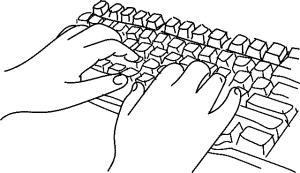
Para la gente experta en informática esta pregunta resultará insignificante, pero pienso que puede ser interesante hacer algún comentario al respecto, ya que de seguro muchas personas con unos conocimientos básicos, o incluso medios en cuanto a ordenadores y sus sistemas operativos se refiere, se la habrán hecho.
Es habitual que cuando buscamos información en Internet relacionada con estos temas encontremos espléndidos artículos repletos de interesantes datos técnicos, en muchos casos excesivos para la gente poco ducha en la materia; eso puede provocar un cierto desánimo a quien busca respuestas simples a cuestiones que no siempre lo son. Por supuesto eso no es culpa de quien redacta esos excelentes contenidos, ni tampoco de quien busca la información que necesita o le interesa.
Mí intención, por tanto, solo es responder esta sencilla pregunta de la forma más simple y coloquial posible, de tal forma que hasta el más novel o inexperto usuario pueda entenderlo.
Sabido es que Windows, fue, es, y con toda probabilidad, seguirá siendo el sistema operativo más utilizado a nivel mundial por muchos años más. Muchas son las razones por las que Microsoft (como creador de Windows) se ha convertido en el gigante tecnológico que todos conocemos, pero no creo que este sea el momento ni lugar apropiado para extenderme argumentando los motivos o razones de tal logro. Lo importante es que usted, que es usuario de Windows en alguna de sus versiones, quiere saber si se puede, y en su caso como, probar alguna distribución Linux sin necesidad de prescindir de Windows con todos los riesgos e inconvenientes que eso conllevaría.
La respuesta es bien sencilla… SI.
En efecto, son muchas las “distro” (distribuciones o versiones de Linux) que pueden ser probadas en cualquier ordenador sin que tengamos que instalar absolutamente nada en nuestro valioso disco duro, y por tanto, sin poner en riesgo los datos, fotos, juegos o cualquier otra cosa contenida en él.
Supongamos que nuestra intención es probar Ubuntu, que es una de las distribuciones más populares. Nos han hablado de él, hemos visto capturas de pantalla, y hasta hemos entrado en su página oficial para enterarnos de algo; nos corroe la curiosidad, pero tememos hacer algo equivocado y no terminamos de atrevernos.
Vamos a explicar paso a paso lo que habría que hacer si es que hemos llegado al punto anterior.
1º. Desde la página oficial de Ubuntu, debemos descargar una imagen ISO.
¿Y que es eso de la ISO? Puede preguntar alguno.
Según Wikipedia “una imagen ISO es un archivo informático donde se almacena una copia o imagen exacta de un sistema de archivos”. Se utiliza ISO porque hace referencia al estándar con el que se crea este archivo que es el 9660.
Vamos a descargar Ubuntu-16.04.4-desktop-amd64.iso, por corresponder a la versión 16.04 de escritorio (desktop), y en la versión de 64 bits (de ahí lo de amd64). Si se diera el caso que nuestro equipo fuera muy antiguo (diez o más años) es posible que su arquitectura no soporte 64 bits y entonces tendríamos que buscar una ISO de 32 bits. Como norma general, cualquier equipo con arquitectura de 64 bits también soportará 32 bits, pero no al revés. Cada vez son más la distribuciones que solo ofrecen soporte de 64 bits; de hecho esta versión de Ubuntu no está disponible para 32 bits. En caso de necesidad deberíamos recurrir a distribuciones que si contemplen la opción de 32 bits; pero tranquilo, si tu computadora no es muy antigua, casi con absoluta seguridad soportará 64 bits.
– Vale, ya tengo la ISO. ¿Y ahora que?.
2º- Una vez que tenemos este archivo, hay dos cosas que podemos y debemos hacer.
a) Grabar esa imágen ISO en un CD (si la ISO cabe, que no es el caso del ejemplo Ubuntu), o en un DVD mediante nuestra grabadora de toda la vida. Podemos utilizar Nero o cualquier otro programa al respecto y solo tendríamos que escoger la opción “grabar imagen” y esperar que terminara.
b) Una forma mejor, y más moderna también, es grabar la imagen en un USB “bootable” (arrancable), usando para ello programas como: Lili USB Creator, UnetBootin, Rufus o Yumi. Con cualquiera de estas pequeñas aplicaciones, una vez seguidas las sencillas instrucciones de cada uno, obtendremos como resultado final un USB desde donde será posible arrancar el ordenador con el que probaremos Ubuntu 16.04.
Si todo ha ido como debería, ahora tendríamos que ser los orgullosos dueños de un CD/DVD con nuestra imagen ISO grabada o bien un flamante pendrive arrancable con Ubuntu instalado en él.
– OK ¿y que hago ahora?.
Ya queda muy poco. Lo único que resta es “resetear” o apagar nuestro ordenador, introducir el CD/DVD en su lugar, o bien pinchar el USB y arrancar la máquina forzándola para que arranque desde el CD/DVD o el pendrive sin que llegue a cargar Windows.
– Vale… muy bien ¿y como hago eso?.
Hay varias formas. Una de ellas, y tal vez la más peligrosa para inexpertos, es entrar en la Bios o setup en el momento de arrancar, buscar la opción o secuencia de arranque, que no es ni más ni menos que el lugar donde el ordenador tiene establecido el orden de dispositivos desde donde se inicia, y poner en primer lugar, o en un lugar anterior al disco duro, nuestra unidad de CD/DVD o el USB. De esta forma, una vez introducido el CD/DVD o el USB, lo leerá antes de acceder al disco duro y arrancará, más lentamente (eso si), Ubuntu desde la unidad CD/DVD o el USB.
La otra manera de conseguirlo es más sencilla y menos riesgosa, ya que simplemente hay que pulsar en el momento del inicio la tecla que nos permite escoger con que unidad arrancar, seleccionar CD/DVD o bien USB y dar “intro”. Con eso (y un poco de suerte) nuestra computadora debería iniciarse y en muy poco tiempo estaríamos viendo la pantalla de inicio de Ubuntu.
Hay que señalar aquí, que cada fabricante escoge una tecla, o combinación de ellas, para conseguir la secuencia de arranque. Normalmente, cada ordenador lo indica en la pantalla negra que sale cuando apenas hemos pulsado el botón de encendido. Las más usuales son: F12, F9, F11, F8, F10, F1, TAB, etc. En caso de duda tendríamos que buscar las instrucciones de nuestro ordenador, o visitar su página web para encontrar la tecla adecuada; no obstante, casi en todos los casos podremos encontrarlo en la pantalla negra del inicio, tal como acabo de explicar.
– He tenido suerte y ya estoy ahí… ¿que opción escojo?.
Llegado a este punto debemos escoger la opción “Probar en modo Live”; es decir, la opción de probar “en vivo”, pero sin instalar nada y por tanto sin poner en riesgo nuestro Windows. Una vez hecho esto, solo nos queda seguir las instrucciones y en muy poco tiempo ya estaremos sentados frente al atractivo escritorio de Ubuntu.
A partir de ese momento ya podemos rebuscar y probar todo lo que queramos en los amplios menús de este gran sistema operativo.
Con lo que si debemos tener cuidado es con no hacer doble click sobre el icono de “instalar Ubuntu” que hallaremos en el escritorio, ya que caso de hacerlo iniciaríamos la instalación del programa en el disco duro, cosa que de momento no queremos.
De todas formas…tranquilo, aunque te equivoques Ubuntu te preguntará y te advertirá varias veces de aquello que estas haciendo, con lo que no hay que preocuparse demasiado.
Todo lo expresado anteriormente vale para cualquier distribución Linux y no es exclusivo para Ubuntu. Si deseas hacer lo mismo con Mint, Manjaro, Debian, Fedora, etc. etc. o cualquier otra versión Linux, se podría hacer de la misma forma.
Cabe mencionar que también existen “distros” con las que no puede hacerse nada de lo anterior. El mundo Linux es tan amplio, variado y hay tantas distribuciones, muchas de ellas altamente especializadas para cosas muy concretas, que generalizar estas instrucciones para todos los casos sería imposible.
Me olvidaba comentar que obviamente cuando trasteemos en modo Live en Ubuntu o cualquier otro Linux, notaremos que la velocidad con la que se ejecutan nuestras ordenes no es muy buena (sobre todo si utilizados un CD/DVD). Eso es debido a que estamos operando solamente con la unidad de arranque, bien sea CD/DVD o USB y no el disco duro y, como todo el mundo sabe, cualquier disco duro es infinitamente más rápido que cualquier CD/DVD o USB. Es el precio que debemos pagar por probar antes de “comprar”. Sin embargo, y como norma general, quiero decir que una vez instalada, cualquier “distro” Linux goza de una gran rapidez de ejecución, en muchos casos superior o muy superior a la velocidad que suele exhibir Windows.

Deja tu comentario